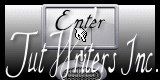Spring Garden

Puedes encontrar el tutorial original aqui
Merci Titoune de m'avoir autorisé à traduire tes tutoriels
Gracias Titoune por dejarme traducir tus tutoriales
Tanto el tutorial como su traducción están registrados en twi
Para su realización nos hará falta:
Material
Filtros
Mura's Meister / Clouds
FM Tile Tools / Blend Emboss
Encontrarás estos filtros aquí
Y también aquí
Abrir los tubes y la máscara Chickmask090a en el Psp. Duplicar los tubes (shift+D) y cerrar los originalesl
Guardar la textura "winni.texture.038" en la carpeta de las texturas de tu Psp
*** Nota ***
Este tutorial ha sido realizado en el sistema operativo Windows 7 (Seven)
La mayor parte de los filtros usados están importados en los Filtros Unlimited 2. Si trabajas este tutorial con los filtros no importados, es posible que los efectos queden muy diferentes
Comencemos
No te olvides de guardar tu trabajo contínuamente
Si quieres puedes ayudarte de la regla para situarte en la realización del tutorial
Marcador (Arrastra con el raton)

1.-
En la Paleta de Colores y Texturas colocar en Primer Plano el color #ffff6a Y en el Segundo Plano el color #f2ca58
2.-
Abrir un nuevo paño de 750 x 600 pixeles transparente
3.-
Efectos_ Complementos_ Mura's Meister / Clouds
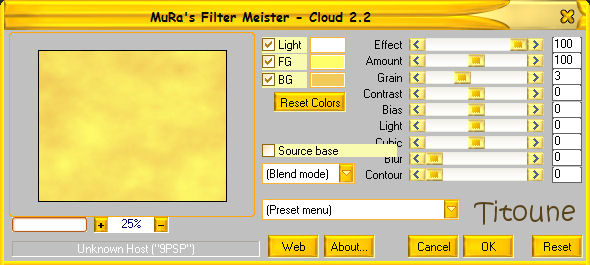
4.-
Capas_ Nueva capa de trama
Selecciones_ Seleccionar todo
5.-
Activar la imagen 46456546 o la vuestra
Edición_ Copiar
Edición_ Pegar en la selección
Selecciones_ Anular selección
Capas_ Modo de capas_ Pantalla
Capas_ Duplicar
Opacidad al 75%
6.-
Efectos_ Complementos_ FM Tile Tools / Blend Emboss
Valores por defecto
7.-
Activar el tube kTs_bKc194 copie
Edición_ Copiar
Edición_ Pegar como nueva capa
8.-
Imagen_ Cambiar de tamaño_ Redimensionar al 60%
Todas las capas sin seleccionar
9.-
Efectos_ Efectos de la Imagen_ Desplazamiento
Desplazamiento Horizontal_ 245
Desplazamiento Vertical_ 100
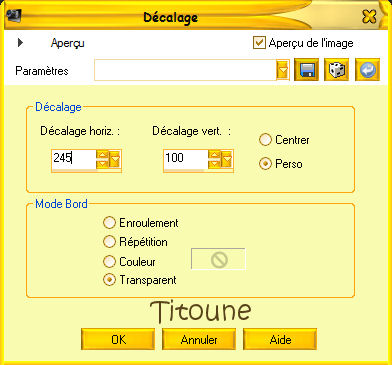
Capas_ Duplicar
Capas_ Modo de capas_ Luz Débil
10.-
Nos situamos sobre la capa original
Efectos_ Efectos 3D_ Sombra en el color #291f10
1_ 1_ 100_ 1
Repetir con los valores en negativo
-1_ -1_ 100_ 1
11.-
Activar el tube kTs_bKc209 copie
Edición_ Copiar
Edición_ Pegar como nueva capa
12.-
Imagen_ Cambiar de tamaño_ Redimensionar al 60%
Todas las capas sin seleccionar
13.-
Efectos_ Efectos de la Imagen_ Desplazamiento
Desplazamiento Horizontal_ -190
Desplazamiento Vertical_ -180
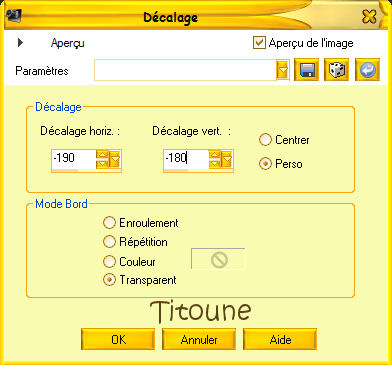
14.-
Efectos_ Efectos de Reflexión_ Espero giratorio
0_ 180
Reflejar_ Seleccionado
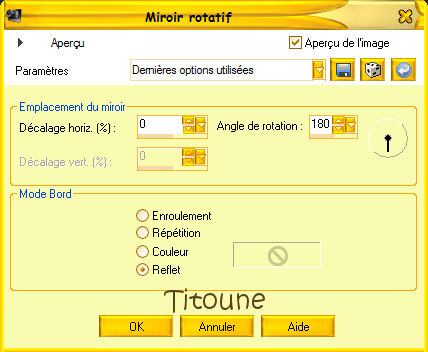
15.-
Capas_ Duplicar
Capas_ Modo de capas_ Luz Débil
16.-
Situaros sobre la capa original
Efectos_ Efectos 3D_ Sombra
Mismos valores que la vez anterior
17.-
Activar el tube de personaje que habéis elegido
Edicion_ Copiar
Edición_ Pegar como nueva capa
18.-
Imagen_ Cambiar de tamaño_ Redimensionar dependiendo del tube usado
Colocar como en el modelo original
19.-
Efectos_ Efectos 3D_ Sombra
Mismos valores que la vez anterior
20.-
Capas_ Nueva capa de trama
Llenar con un color elegido en vuestro trabajo
En nuestro ejemplo el color #532704
21.-
Selecciones_ Seleccionar todo
Selecciones_ Modificar_ Contraer_ 2 pixeles
Con la ayuda de la tecla Del_ Suprimir
22.-
Selecciones_ Invertir
Efectos_ Efectos 3D_ Sombra
Mismos valores que la vez anterior
Selecciones_ Anular selección
23.-
Situaros sobre la capa de trama 1
Selecciones_ Seleccionar todo
Imagen_ Recortar selección
24.-
Selecciones_ Seleccionar todo
Imagen_ Tamaño del lienzo_ 820 x 670 pixeles
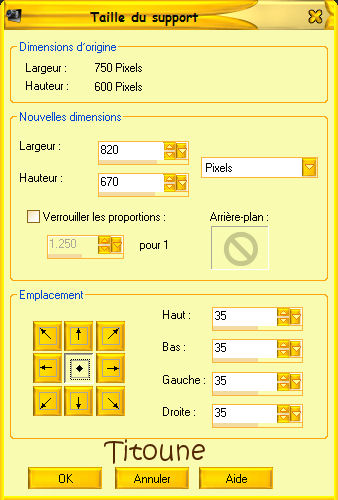
25.-
Capas_ Nueva capa de trama
Capas_ Organizar_ Enviar al frente
Selecciones_ Invertir
26.-
Efectos_ Complementos_ Mura's Meister / Clouds
Mismos valores que la vez anterior
27.-
Selecciones_ Modificar_ Contraer_ 7 pixeles
Selecciones_ Convertir selección en capa
28.-
Efectos_ Efectos 3D_ Sombra
Mismos valores que la vez anterior
29.-
Efectos_ Efectos de Textura_ Textura
Elegir la textura winni.texture.038
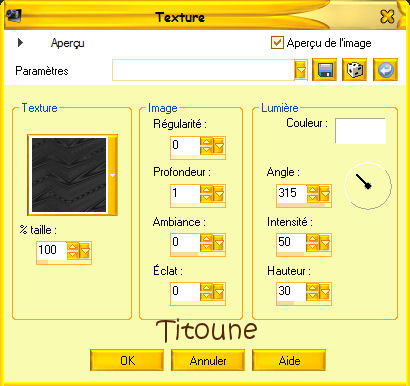
Selecciones_ Anular selección
Capas_ Duplicar
En la Paleta de capas colocar esta capa por encima de la capa copia de trama 2
30.-
Efectos_ Efectos de Textura_ Mosaico antiguo
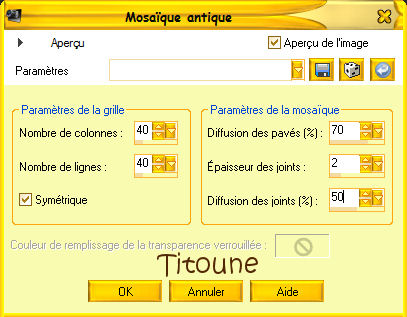
31.-
Situaros sobre la capa de más arriba en la pila de capas
Capas_ Nueva capa de trama
Llenar con un color elegido en vuestro trabajo
En nuestro caso el color #532704
32.-
Selecciones_ Seleccionar todo
Selecciones_ Modificar_ Contraer_ 2 pixeles
Con la ayuda de la tecla Del_ Suprimir
Selecciones_ Invertir
33.-
Efectos_ Efectos 3D_ Sombra
Mismos valores que la vez anterior
Selecciones_ Anular selección
34.-
Activar el tube "titoune_coins_nichee"
Edición_ Copiar
Edición_ Pegar como nueva capa
35.-
Efectos_ Efectos 3D_ Sombra
Mismos valores que la vez anterior
Firmar vuestro trabajo
Capas_ Fusionar todo
Guardar en formato Jpg optimizado
Hemos terminado nuestro trabajo
Espero que hayas disfrutado haciéndolo tanto como yo creándolo
Si tienes algún problema contacta con Titoune o en el correo de la web
El grupo PSP de Titoune
La Danse des Pinceaux
Titoune
Creado el 26 de mayo de 2011